U盘安装原版ISO镜像系统
- 格式:docx
- 大小:17.51 KB
- 文档页数:5

用u盘iso装系统教程使用U盘来安装操作系统是一种方便、快捷的方法,可以避免使用光盘的繁琐步骤。
在本教程中,我将向您介绍如何使用U盘来安装操作系统。
下面是详细的步骤:第一步:准备所需材料要使用U盘来安装操作系统,您需要准备以下物品:1. 一台计算机(待安装操作系统的计算机)2. 一个可用的U盘(容量不小于4GB)3. 一个操作系统的ISO文件(例如Windows 10或Ubuntu等)第二步:创建可启动的U盘1. 将U盘连接到计算机上,并确保其没有重要的数据,因为将会被格式化。
2. 下载并安装一个可创建可启动U盘的工具(例如Rufus或UNetbootin),这些工具有很多可在互联网上免费获取。
3. 打开所选择的工具,并指定U盘作为目标设备。
4. 浏览并选择之前下载的操作系统ISO文件。
5. 点击“开始”或“创建”按钮开始创建可启动的U盘。
这个过程可能需要一些时间。
第三步:配置计算机启动顺序1. 关闭待安装操作系统的计算机。
2. 启动计算机,并立即按下删除键(或其他可以进入BIOS设置的键)进入计算机的BIOS设置。
3. 在BIOS设置中,找到“启动顺序”或“引导顺序”的选项。
4. 将U盘排在其他启动设备(如硬盘或光驱)之前。
5. 保存设置并退出BIOS设置。
第四步:安装操作系统1. 重新启动计算机。
2. 当计算机开始启动时,它将从U盘启动。
3. 按照屏幕上的指示,选择适当的语言、时区和键盘布局等选项。
4. 点击“安装”按钮开始安装操作系统。
5. 跟随安装向导提供的指引,包括选择安装位置、输入操作系统密钥等。
6. 等待操作系统安装完成,这个过程可能会花费一些时间。
7. 完成安装后,计算机将会重新启动,您可以开始设置和个性化您的新操作系统。
使用U盘来安装操作系统是一个简单而快捷的方法,可以帮助您省去使用光盘的繁琐麻烦。
希望这个教程能够帮助到您!如果您在安装过程中遇到任何问题,可以参考相关的在线教程或咨询技术支持人员。
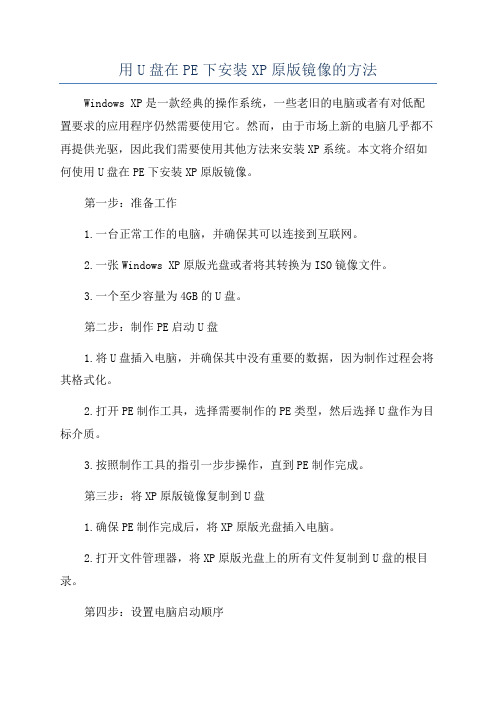
用U盘在PE下安装XP原版镜像的方法Windows XP是一款经典的操作系统,一些老旧的电脑或者有对低配置要求的应用程序仍然需要使用它。
然而,由于市场上新的电脑几乎都不再提供光驱,因此我们需要使用其他方法来安装XP系统。
本文将介绍如何使用U盘在PE下安装XP原版镜像。
第一步:准备工作1.一台正常工作的电脑,并确保其可以连接到互联网。
2.一张Windows XP原版光盘或者将其转换为ISO镜像文件。
3.一个至少容量为4GB的U盘。
第二步:制作PE启动U盘1.将U盘插入电脑,并确保其中没有重要的数据,因为制作过程会将其格式化。
2.打开PE制作工具,选择需要制作的PE类型,然后选择U盘作为目标介质。
3.按照制作工具的指引一步步操作,直到PE制作完成。
第三步:将XP原版镜像复制到U盘1.确保PE制作完成后,将XP原版光盘插入电脑。
2.打开文件管理器,将XP原版光盘上的所有文件复制到U盘的根目录。
第四步:设置电脑启动顺序1.将启动顺序设置为从U盘启动,在电脑开机时按下相应的按键(通常是F2或Del键)进入BIOS设置。
2.找到启动选项并将“USB Flash Drive”或“Removable Devices”移动到首选启动设备列表的顶部。
第五步:在PE下启动电脑并安装XP1.重启电脑,它会自动从U盘启动PE系统。
2.选择“安装Windows XP”选项,并按照安装向导一步步操作,包括选择安装目录、接受许可协议等。
3.安装过程可能需要一些时间,请耐心等待。
4.安装完成后,从菜单中选择“重启电脑”选项,然后拔掉U盘。
5.电脑会自动启动XP系统,按照向导一步步操作完成系统设置。
总结:使用U盘在PE下安装XP原版镜像是一种快捷、方便的方式。
通过制作PE启动U盘,并将XP原版镜像复制到U盘中,我们可以在不依赖光驱的情况下安装XP系统。
然而,在操作过程中需要注意备份重要数据,确保U盘容量足够,以及设置正确的启动顺序。

win8、win7、winxp原版iso镜像利用U盘(U盘启动)安装原滋原味的干净系统!升级包(2012.11.9)一、更新功能:支持64位的Windows XP、Windows 7、Windows 8 的iso镜像安装;安装方法与32位的iso镜像安装系统方法基本相同。
没有升级支持ghost xp iso安装功能,ghost 毕竟是他人更改过的系统镜像,与本系统原滋原味的主旨不符。
以后看大家对此功能的需求情况,可能会有更新支持。
二、升级包下载文件名称:升级包(2012.11.9).rar文件大小:222440798 字节MD5值:86E92C9F7E486A75CE555AE379D003E5下载地址:/share/link?shareid=119838&uk= 1781039924三、安装方法1、已经下载安装了我的完整版系统(257楼提供的)并已经利用其制作好了启动U盘的朋友,将下载好的升级包内的文件解压到U盘boot文件夹内(如果提示是否覆盖原有文件,请直接覆盖替换原有文件)即可。
2、全新安装的朋友,请直接下载iso镜像系统安装及维护系统正式版v1.00(U盘版)。
按照257楼的方法部署U盘,然后直接将解压包内的文件解压到启动分区即可。
正式版(U盘版)文件名:iso 镜像系统安装及维护系统正式版v1.00(U盘版).zip文件大小:597805004 字节MD5值:D810C30E203C3B43055A730E979774E2下载地址:/share/link?shareid=120023&uk= 1781039924最后,还是上几个图:windows安装启动菜单:64位iso镜像安装启动画面:特别说明:有需要完整教程的朋友,请留下你的邮箱地址。
★ 多谢关注★2012.11.10补充内容(2012-10-19 21:31):PQBW软件特点:自动激活并去除隐藏你选择的分区,同时自动隐藏其他主分区。

如何用U盘安装ISO原版Win10系统工具/原料windows 10 1607(或者1511TH2)ISO安装镜像前期准备:下载windows10 专业版ISO百度搜索MSDN或者直接微软官方网站下载纯净版的WINDOWS10原版ISO镜像,根据你的内存容量进行位数选择是按照X86还是X64的系统镜像安装文件,下载后检查MD5校验值。
另外注意32位系统最大支持4GB内存容量。
点击查看大图!版本比较多,可以根据图中介绍进行下载,U大师本人比较喜欢安装专业版的,多版本系统Windows 10 1607 64位简体中文版:(含家庭版和专业版)点击查看大图!第一步、制作U大师U盘启动盘前的软、硬件的准备U大师制作后的启动U盘一个(尽量使用大小4G(含4G)以上的U盘)相关链接下载U大师U盘启动盘制作工具4.4.1.4U盘启动盘制作教程第二步、在BIOS里设置U盘为第一启动然后点击查看U大师官网提供的“BIOS设置图文解说”对不同品牌主板,笔记本,台式机进行设置U盘为第一启动的详细步骤。
遇到原装品牌笔记本的话要注意下,最好选择快捷选择键,选择弹出来的带有UEFI USB字样的设备进行回车,这样可以避免很多复杂的操作。
相关链接BOIS设置教程第三步、用U盘启动快速安装系统1、通常一般电脑经过将U盘设置为第一启动后,就会出现如下图所示的U大师选择界面,因为我们是u盘安装原版WINDOWS 10,所以小编推荐选择【01】运行U大师Win8pe精简版(适用新机)。
点击查看大图!2、如果是快捷选择键,那么会在选择UEFI USB后进入第三步骤的画面3、加载Win8pe,这里小编提醒一下网友,U大师在启动win8pe时,需要加载到虚拟磁盘,4GB内存双核CPU的新电脑加载一般比较快,大概40秒左右,老式电脑或者一体机1-2GB内存大概2分钟左右,加载完成后,自动进入到WIN8PE系统界面。
(千万不要等不及,然后就乱按电脑键盘,这样容易出故障)点击查看大图!第四步、运行U大师一键还原--智能快速装机,准备开始安装windows10专业版1、进入win8pe后桌面图标会自行跳动三次,U大师快速装机便会自动弹出,如果没有自动弹出,网友可以点击运行桌面上的“U大师一键快速安装”,具体步骤可按下图所示步骤一步步的走。

win10官方u盘安装教程以下是Win10官方U盘安装教程,文中无标题重复文字:1. 第一步:下载Windows 10 ISO镜像文件。
您可以到微软官方网站上下载Windows 10 ISO镜像文件。
确保选择与您的操作系统版本和语言相匹配的镜像文件。
2. 第二步:准备一个空的U盘。
您需要使用一个容量至少为8GB的空U盘来创建安装盘。
3. 第三步:格式化U盘并创建可引导分区。
插入U盘后,打开“计算机”窗口,找到U盘的驱动器并右键点击。
选择“格式化”选项并确保选择了“FAT32”文件系统。
然后,打开命令提示符(管理员权限)窗口,运行以下命令: diskpartlist diskselect disk [U盘对应的磁盘号]cleancreate partition primaryactiveformat fs=fat32 quickassignexit4. 第四步:将ISO镜像文件复制到U盘。
将准备好的ISO镜像文件复制到U盘的根目录中。
5. 第五步:安装Windows 10。
插入U盘到要安装Windows 10的电脑中。
重启电脑后,按下相应的启动按键(通常为F2、F8、F12或Del键)进入BIOS设置并将U盘设置为启动设备。
保存设置后,电脑将从U盘启动。
按照屏幕上的指示操作,选择语言和其他设置,然后点击“安装”按钮。
接下来,按照向导完成Windows 10的安装过程。
6. 第六步:激活Windows 10。
完成安装后,根据您的许可证密钥激活Windows 10。
您可以使用之前的许可证密钥(如果您进行了升级),或者购买新的许可证密钥进行激活。
总结:在本教程中,我们详细介绍了如何使用官方U盘安装Windows 10。
请按照上述步骤操作,确保按照官方指南进行安装,以确保操作系统的稳定性和安全性。

原版Win10系统安装教程Win10 IOS镜像U盘安装
导读:原版Win10系统安装教程复杂吗?说实话并不是很复杂,在PE系统不断跟随Win10脚步的同时,一直都在改进用户操作习惯,特别是最近兴起的UEFI模式,需要最新的U盘启动盘才能支持系统的安装。
Win10(原版IOS)安装前准备:
1、制作一个装机版老毛桃U盘启动盘(这里使用的启动盘是UEFI版的);
2、下载一个原版Win10系统镜像文件,拷贝到U盘启动盘中。
原版Win10系统安装教程:
1、制作好老毛桃U盘启动盘之后,开机快速按下F12(某些机型是F8)选择U盘启动,接着就会进入PE系统,接着移动光标选择:“【02】老毛桃WIN8 PE标准版(新机器)”按回车键确认,如下图所示:
2、登录PE系统后,鼠标左键双击打开桌面上的老毛桃PE装机工具,然后在工具主窗口中点击“浏览”按钮,如下图所示:
3、此时会弹出一个查找范围窗口,我们只需打开U盘,选中Win10 ISO系统镜像文件,点击“打开”按钮,如下图所示:
4、随后我们根据需要在映像文件路径下拉框中选择Win10系统其中一个版本(这里,以Win10系统专业版为例),接着在磁盘分区列表中选择C盘作为系统盘,然后点击“确定”按钮即可,如下图所示:
5、此时会弹出一个提示框,询问是否需执行还原操作,在这里建议默认设置,只需点击“确定”即可,如下图所示:
6、完成上述操作后,程序开始释放系统镜像文件。
释放完成后,电脑会自动重启,继续余下的安装操作,我们只需耐心等待即可。
如下图所示:
以上步骤便是原版Win10系统安装教程,之所以使用原版IOS是为了保证操作系统没有太多的兼容和适应性问题。
win7isou盘安装教程Win7ISO光盘安装教程win7isou是一款非常常用的win7系统安装光盘制作工具,它可以将win7 ISO文件刻录成光盘,从而方便用户进行系统安装。
下面是win7isou盘安装的详细教程。
一、准备工作1.首先需要一台可用的电脑和一张可写入光盘或一个U盘。
2.下载win7isou安装程序,可以从官方网站或第三方软件下载平台下载。
3.下载win7 ISO文件,可以从官方网站或第三方软件下载平台下载。
二、安装win7isou1.双击下载的win7isou安装程序进行安装。
2.按照安装向导的提示依次点击“下一步”直至完成安装。
三、制作win7安装光盘或U盘1.打开win7isou软件。
2.点击软件上方的“文件”菜单,选择“打开”,找到下载好的win7 ISO文件并点击“打开”。
3.选择光盘或U盘刻录功能。
4.将可写入光盘或U盘插入电脑。
5.点击“开始”按钮开始制作光盘或U盘安装介质。
四、安装win7系统1.将制作好的光盘或U盘插入需要安装系统的电脑。
2.重启电脑。
3.进入电脑的BIOS设置,将光盘或U盘设置为启动项。
4.保存设置并重启电脑,系统将自动从光盘或U盘启动。
5.根据提示选择安装语言和所需配置。
6.点击“安装”按钮开始安装。
7.等待系统安装完成。
8.根据提示进行系统的相关设置,如选择用户名、设置密码等。
9.完成设置后,系统会自动重启。
10.系统重启后,根据提示进行初始设置,如选择网络连接、时区等。
五、注意事项1.制作光盘或U盘前,确认光盘或U盘是空白的,否则会导致制作失败。
2.安装过程中,尽量保持电脑正常供电,以免因电量不足而导致安装中断。
3.安装过程中会格式化电脑硬盘,所以请提前备份重要数据。
4.根据实际情况选择64位或32位版本的win7 ISO文件进行制作。
六、总结通过以上步骤,我们可以轻松地使用win7isou制作安装光盘或U盘,并成功安装win7系统。
希望本教程能够帮助到需要安装win7系统的用户,使他们能够顺利完成系统安装。
iso系统安装教程ISO系统(ISO system)是一种将操作系统存储在可移动设备上的技术。
通过将操作系统制作成ISO镜像文件,用户可以使用软件将其写入U盘、光盘或其他可移动设备上,从而在不同的计算机上进行系统安装。
首先,我们需要准备一些工具和文件。
首先,需要下载操作系统的ISO镜像文件。
可以从官方网站或其他可信的来源获取ISO镜像文件。
其次,需要准备一个可移动设备,例如U盘或空白的光盘。
最后,需要一款用于创建可启动设备的软件,例如 Rufus(适用于Windows系统)或 UNetbootin(适用于多个操作系统)。
接下来,我们需要使用软件将ISO镜像文件写入可移动设备。
将U盘连接到电脑上,并打开Rufus软件(或者打开UNetbootin)。
在软件界面中,选择正确的U盘,并在“目标设备”(Target Device)下拉菜单中选择“写入ISO镜像”(Write ISO Image)选项。
然后,点击“选择”(Select),然后浏览并选择已下载的操作系统ISO文件。
确保选择的文件正确,然后点击“开始”(Start)按钮。
软件将开始将ISO文件写入U盘。
这个过程可能需要一些时间,具体取决于ISO文件的大小和电脑的性能。
在等待过程中,不要移除U盘或关闭软件。
一旦ISO文件写入到U盘中,我们就可以开始进行系统安装了。
将U盘插入需要安装系统的计算机中,并启动计算机。
在启动的过程中,可能需要按下某个键或键组合(通常是F10、F12、Esc或Del)来进入BIOS设置。
在BIOS设置中,找到“启动设备”(Boot Device)或“启动顺序”(Boot Order)选项。
将U盘设置为第一启动设备,并保存更改。
然后,计算机将从U盘启动,并加载ISO系统安装程序。
根据ISO系统的具体要求,我们需要按照提示进行系统安装。
可能需要选择安装类型、分区硬盘、设置用户名密码等等。
安装过程可能需要一段时间,取决于计算机的性能和ISO系统的大小。
u深度u盘iso装系统教程深入深度U盘ISO装系统教程深度U盘是一个便携式的存储设备,可以用来安装操作系统。
它可以帮助用户轻松地将操作系统镜像文件写入U盘,并在需要时从U盘启动系统。
本教程将教您如何使用深度U盘来安装操作系统,以下是详细步骤:步骤1:准备工作首先,您需要准备以下工具和材料:1. 一台电脑,具有可用的USB接口。
2. 一根深度U盘,容量至少为8GB。
3. 您要安装的操作系统的ISO镜像文件。
步骤2:下载深度U盘制作工具在您的电脑上,打开浏览器并搜索“深度U盘制作工具”。
下载并安装适用于您的操作系统的工具。
步骤3:插入U盘并打开制作工具将深度U盘插入电脑的USB接口中,然后打开已经安装好的深度U盘制作工具。
步骤4:选择ISO镜像文件在制作工具的界面上,您将看到一个“选择ISO镜像文件”的选项。
单击该选项,并在弹出的窗口中导航到您存储操作系统ISO文件的位置。
选择该文件并单击“确定”。
步骤5:选择U盘在制作工具的界面上,您将看到一个“选择U盘”的选项。
单击该选项,并从列表中选择您插入的深度U盘。
确保选择正确的U盘,因为该U盘将被格式化并写入ISO数据。
步骤6:开始制作U盘一旦您已选择了ISO镜像文件和U盘,您可以点击“开始制作U盘”按钮来开始制作过程。
这个过程可能需要几分钟甚至更长的时间,取决于您的ISO文件大小和电脑的性能。
步骤7:等待制作完成在制作过程中,请您耐心等待,不要中途中断该过程。
一旦制作完成,您将收到一个成功的弹出窗口提示。
步骤8:安装操作系统现在,您已经成功将操作系统写入了深度U盘。
接下来,您可以使用该U盘来安装操作系统了。
首先,您需要关闭电脑,并将U盘插入电脑的USB接口中。
然后,重新启动电脑并进入BIOS设置。
步骤9:调整启动顺序在BIOS设置中,找到“启动顺序”或“启动选项”选项,并将U盘排在首位。
这将确保计算机从U盘启动操作系统而不是从硬盘或其他设备。
步骤10:保存并退出BIOS一旦您调整了启动顺序,请确保将更改保存,并退出BIOS设置。
用U盘PE安装XP原版镜像的方法用U盘PE安装XP原版镜像的方法看到论坛上好多兄弟在PE下安装XP原版镜像失败,所以搞了这个教程,没什么技术含量,我也是网上看的,和不会的朋友分享一下,老鸟不要见笑。
红字的三步是很多朋友失败的关键原因。
第一步:用U盘启动进PE,将U盘上的镜像文件复制到硬盘的非C盘,并将C盘快速格式化。
第二步:用虚拟光驱加载镜像文件。
第三步:打开虚拟出的盘符,双击安装文件。
第四步:选择安装XP。
第五步:选择全新安装。
第六步:输入KEY,输完点下一步。
第七步:关键就在这一步,很多朋友失败就在这,要点高级选项。
第八步:这两个选项要勾上,特别是第一项,不然重启后就要你插入CD光盘,我们是用虚拟光驱的,重启后就没了,所以会失败。
第九步:这时一定要拨掉你的U盘再点下一步,不然就会往你的U盘复制文件,当然也就失败了。
第十步:开始向C盘复制文件,复制完后重启就和用光盘装系统一样了。
附:Windows XP Pro SP3序列号MRX3F-47B9T-2487J-KWKMF-RPWBY(工行版) 可用(强推此号!!!)QC986-27D34-6M3TY-JJXP9-TBGMD(台湾交大学生版) 可用CM3HY-26VYW-6JRYC-X66GX-JVY2D 绝对正版DP7CM-PD6MC-6BKXT-M8JJ6-RPXGJ 可用F4297-RCWJP-P482C-YY23Y-XH8W3 可用HCQ9D-TVCWX-X9QRG-J4B2Y-GR2TT 可用M6TF9-8XQ2M-YQK9F-7TBB2-XGG88 可用大家清楚,Windows XP pro零售版,“贵”就贵在“密钥”上,而且安装后必须在30天内联网激活。
今天,笔者提供的“Windows XP pro sp3 VOL 微软原版+ 正版密钥”(简体中文),最大优势就在于:下载刻盘安装后,无须任何破解即可自行激活,100% 通过微*软* 证。
U盘启动WinPE下安装XPSP3原版ISO镜像文件的几种方法:
一、WinPE下手动安装XPSP3原版ISO镜像文件的方法:
1、网上下载原版ISO,放到U盘启动盘根目录,如U:\
2、将这个U盘启动盘插入电脑USB接口,重启电脑进入PE系统。
3、在WinPE系统下格式化你要安装的盘(开始—>我的电脑—>右键C盘—>格式化)
4、用WinPE系统中的虚拟光驱加载ISO (开始—>程序—>VIRTUAL..—>找到并装入ISO—>确定—>最小化)
5、进装载ISO的虚拟光驱盘符-->双击Setup.exe,安装程序开始运行
6、点击安装Micrcsoft Windows XP—>下一步
7、①选中全新安装—>下一步
②选中我接受这个协议—>下一步
③输入产品密钥MRX3F-47B9T-2487J-KWKMF-RPWBY—>下一步
④语言和区域(默认) 语言(中国)
⑤高级选项:勾选从安装CD复制所有安装文件,勾选我想在安装过程中选择安装驱器号和磁盘分区—>确定/下一步
⑥选择否,跳过此步聚—>下一步
⑦选择否,跳过这一步继续安装windows—>下一步
⑧选择跳过这一步,继续安装windows—>下一步开始复制安装文件到硬盘:
⑨正在复制安装文件(开始复制文件到复制文件结束,即绿色进度条走完)
⑩正在重新启动计算机(即红色进度条走完,会跳出一个话框,千万别点话框中的“确定”按钮,不要理采它)
8、拔出U盘(就是红色进度条走完了就拔掉U盘)
9、手动重启电脑(这一步千万别漏了)
10、①选中要现在安装windows XP,请按ENTER—>回车
②选中要在所选项目上安装windows XP,请按ENTER—>回车
③选中保持现有文件系统—>回车
经过一段较长时间(其间有一段时间黑屏,这是正常的)之后:
11、再次进入区域和语言选项①自定义(默认) ②语言信息(默认)—>下一步
12、输入①姓名(随便填) ②单位(随便填)—>下一步输入①系统管理员密码(可不填) ②确认密码—>下一步
13、日期和时间设置(默认)—>下一步
14、网络设置选中典型设置—>下一步
15、工作组或计算机①选中不,此计算机不在网络上或者在没有域的网络上②把此计算机成为下列工作组的一个成员(默认)—>下一步再经过一些时间:
16、显示设置—>确认—>确认—>下一步
17、选中自动更新—>下一步
18、谁会使用这台计算机您的姓名(随便填一个)—>下一步—>完成—>进入桌面
--------------------------------------------------------------------
二、WinPE下自动安装XPSP3原版ISO镜像文件的方法:
1、网上下载并解压winnt文件得到winnt.sif和winnt32—>保存到文件名为winnt的文件夹中。
2、网上下载安装并运行UltraISO—>在左上方点击文件—>打开—>找到并打开存放的ISO文件zh-hans_windows_xp_professional_with_service_pack_3_x86_cd_vl_x14-74070
—>在左下方找到并打开存放的文件夹winnt—>将右下方窗口内的winnt32拉至右上方窗口内的空白处—>将右下方窗口内的winnt.sif拉至右上方窗口内的I386文件夹中—>在左上方点击文件—>保存。
3、把上面已集成了自动安装程序的zhhans_windows_xp_professional_with_service_pack_3_x86_cd_vl_x14-74070?放入U 盘启动盘根目录。
4、将这个U盘启动盘插入电脑USB接口,重启电脑进入PE程序。
5、用PE格式化你要安装的盘(开始—>我的电脑—>右键C盘—>格式化)
6、用PE中的虚拟光驱加载ISO (开始->程序->VIRTUAL..->找到并装入ISO->确定->最小化)
7、打开装载ISO虚拟光驱盘符并运行Winnt32.bat安装程序开始复制文件①正在复制安装文件(开始复制文件到复制文件结束,即绿色进度条走完)②正在重新启动计算机(即红色进度条走完,会跳出一个话框,千万别点话框中的“确定”按钮,不要理采它)
8、拔出U盘(就是红色进度条走完了就拔掉U盘)
9、手动重启电脑
10、接下来的全部自动完成(开始时有一段时间黑屏,这是正常的,等一下就会自动进入安装界面,直到进入Windows XPSP3操作系统桌面)
--------------------------------------------------------------------
三、提取原版ISO镜像文件中的i386,在WinPE下安装原版XPSP3的方法:
1、网上下载并提取原版ISO中的i386,放到U盘启动盘根目录,如U:\i386
2、网上下载并解压Winnt把里面的Winnt.32.bat放到U:\Winnt.sif放到U:\i386
3、将这个U盘启动盘插入电脑USB接口,重启电脑进入PE程序
4、用PE格式化你要安装的盘(开始—>我的电脑—>右键C盘—>格式化)
5、运行J:\Winnt32.bat安装程序开始复制文件①正在复制安装文件(开始复制文件到复制文件结束,即绿色进度条走完)②正在重新启动计算机(即红色进度条走完,会跳出一个话框,千万别点话框中的“确定”按钮,不要理采它)
6、拔出U盘(就是红色进度条走完了就拔掉U盘)
7、手动重启电脑(这一步千万别漏了)
8、接下来的全部自动完成(开始时有一段时间黑屏,这是正常的,等一下就会自动进入安装界面,直到进入Windows XPSP3操作系统桌面)
--------------------------------------------------------------------
四、WinPE下安装ghost版XPSP3的方法:
1、网上下载ghost版ISO放到U盘启动盘根目录,如U:\
2、将这个U盘启动盘插入电脑USB接口,重启电脑进入WinPE系统
3、在WinPE系统下格式化你要安装的盘
4、用PE中的虚拟光驱加载ISO
5、运行PE中的GHOST32.exe
6、Local—>Partition—>Fron Image
7、找到并打开存放ghost镜象的虚拟光驱盘符—>双击.Hgo文件
8、选中要安装系统的硬盘/分区
9、在按下最后一次回车后,拔掉U盘
--------------------------------------------------------------------
五、WinPE下安装集成安装版XPSP3的方法:
1、网上下载集成安装版ISO放到U盘启动盘根目录,如U:\
2、将这个U盘启动盘插入电脑USB接口,重启电脑进入PE系统
3、在WinPE系统下格式化你要安装的盘(开始—>我的电脑—>右键C盘—>格式化)
4、用WinPE中的虚拟光驱加载ISO (开始—>程序—>VIRTUAL..—>找到并装入ISO—>确定—>最小化)
5、打开装载ISO虚拟光驱盘符并运行Setup.exe(或AUTORUN.exe)①正在复制安装文件(开始复制文件到复制文件结束,即绿色进度条走完)②正在重新启动计算机(即红色进度条走完,会跳出一个话框,千万别点话框中的“确定”按钮,不要理采它)
6、拔出U盘(就是红色进度条走完了就拔掉U盘)
7、手动重启电脑
8、接下来的全部自动完成,直到进入Windows XPSP3操作系统桌面
--------------------------------------------------------------------
六、WinPE下还原硬盘中的ghost备份到C盘:
1、进入WinPE系统
2、运行PE中的GHOST32.exe
3、Local—>Partition—>Fron Image
4、找到ghost备份所在的硬盘/分区/文件夹—>双击.gho文件
5、选中要还原到的那个硬盘/分区
6、在按下最后一次回车后,拔掉U盘
--------------------------------------------------------------------
七、WinPE下备份C盘系统到硬盘非系统分区:
1、进入WinPE系统
2、运行PE中的GHOST32.exe
3、Local—>Partition—>To Tmage
4、选中存放备份的硬盘/分区/文件夹
5、在按下最后一次回车后,拔掉U盘
6、手动重启电脑。